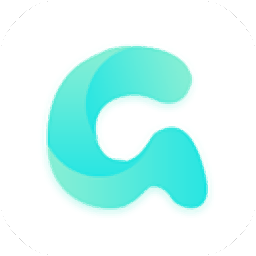PDF猫GIF制作工具录制GIF的方法
- 时间:2020-12-10 13:26
- 来源:下载吧
- 编辑:weijiayan
PDF猫GIF制作工具是一款功能非常实用的GIF文件制作工具,不仅可以自己添加图片到软件中制作GIF文件,用户还可以直接通过录制GIF的方式来制作GIF文件,这个录制功能就方便很多了,比如可以打开一个视频画面,将视频中的某个经典画面录制下来保存为GIF,这样就可以分享给别人做表情包了,不过还有很多用户不知道要怎么通过PDF猫GIF制作工具这款软件来录制GIF,那么接下来小编就跟大家分享一下具体的操作方法吧,感兴趣的朋友不妨一起来看看小编分享的这篇教程,希望能帮到大家。
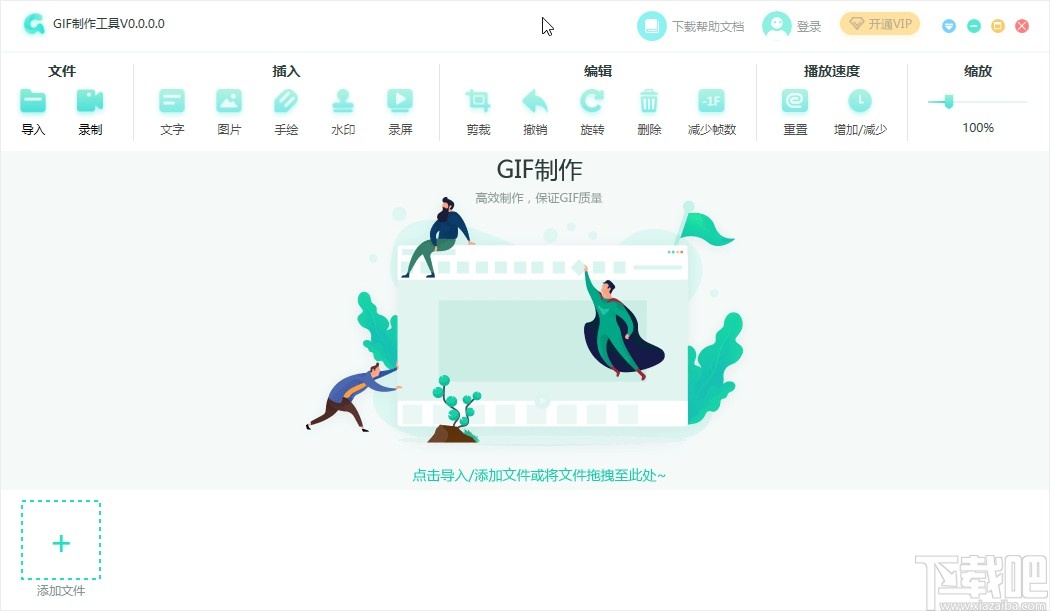
方法步骤
1.首先第一步我们打开软件之后,在软件界面左边文件模块,找到录制这个功能选项并点击,如下图中所示。
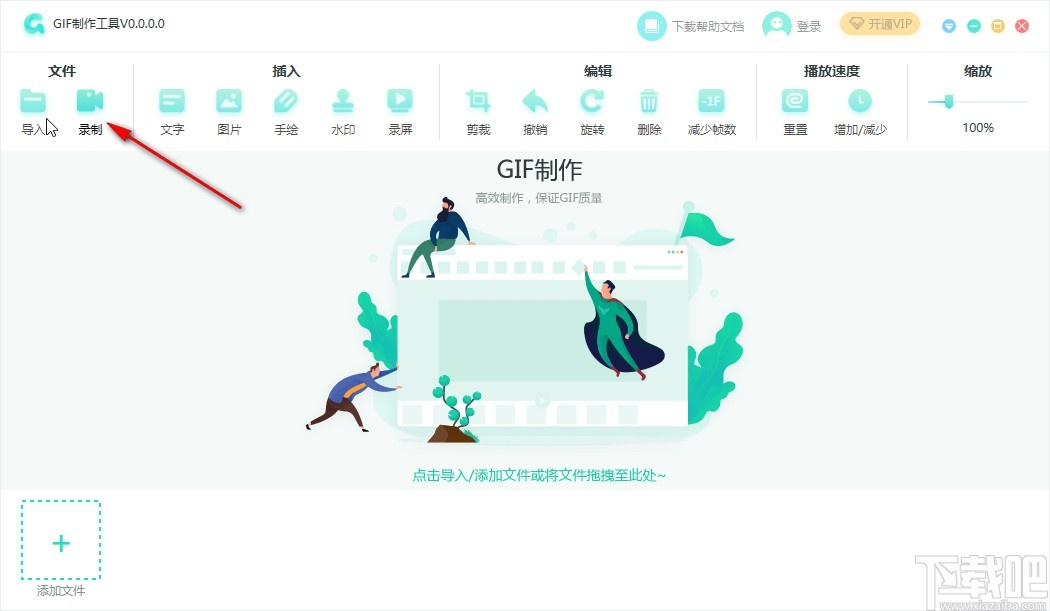
2.点击这个录制选项之后打开录制窗口,如下图中所示,移动到想要录制GIF的区域之后点击开始录屏按钮即可。

3.点击这个开始录屏按钮录制到想要的GIF内容之后,点击停止按钮即可停止录制GIF的操作,并且进入到软件主界面。

4.录制完成之后回到软件主界面,点击播放按钮可以播放录制的GIF文件预览效果,如下图中所示。
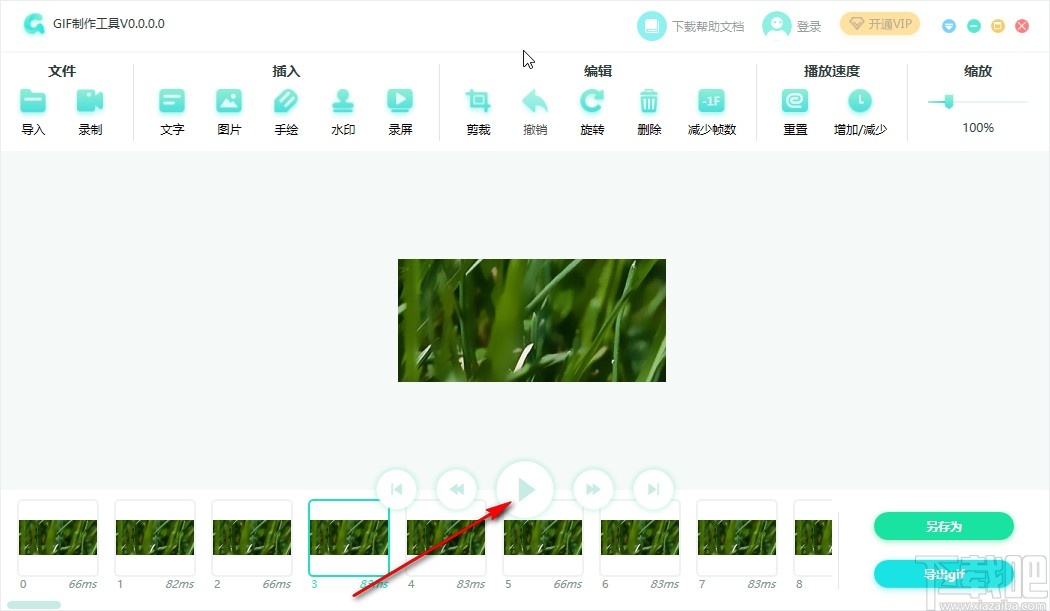
5.预览好GIF效果之后,点击界面右下角的导出GIF这个功能按钮准备将录制的GIF保存下来,如下图中所示。
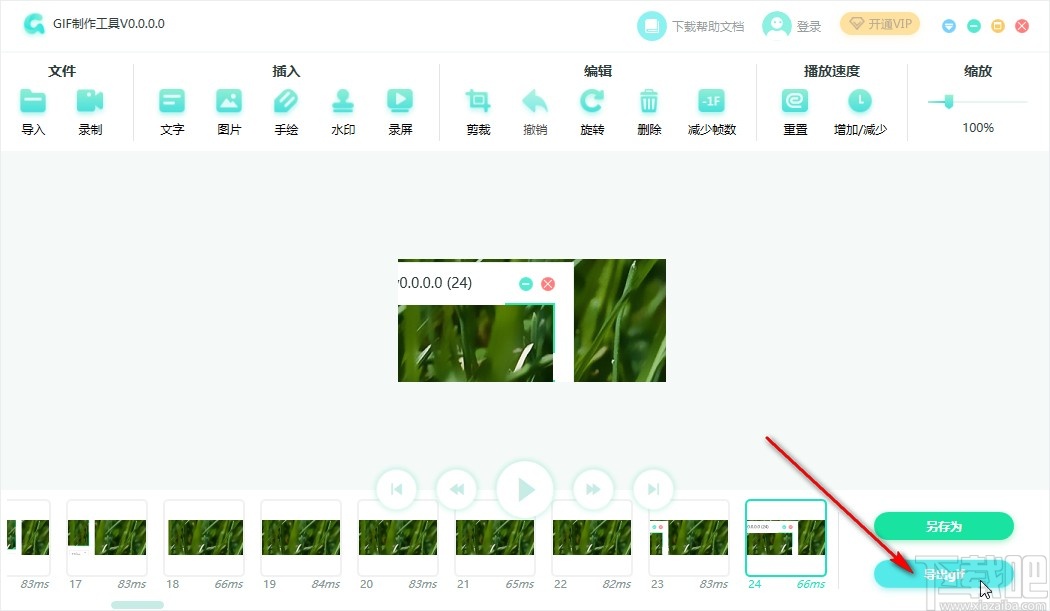
6.点击导出之后会出现一个导出文件面板,在其中找到存储至这个选项右边的文件夹图标,点击这个文件夹图标之后在打开的选项存储路径界面,选择好目标存储路径,然后点击保存按钮。
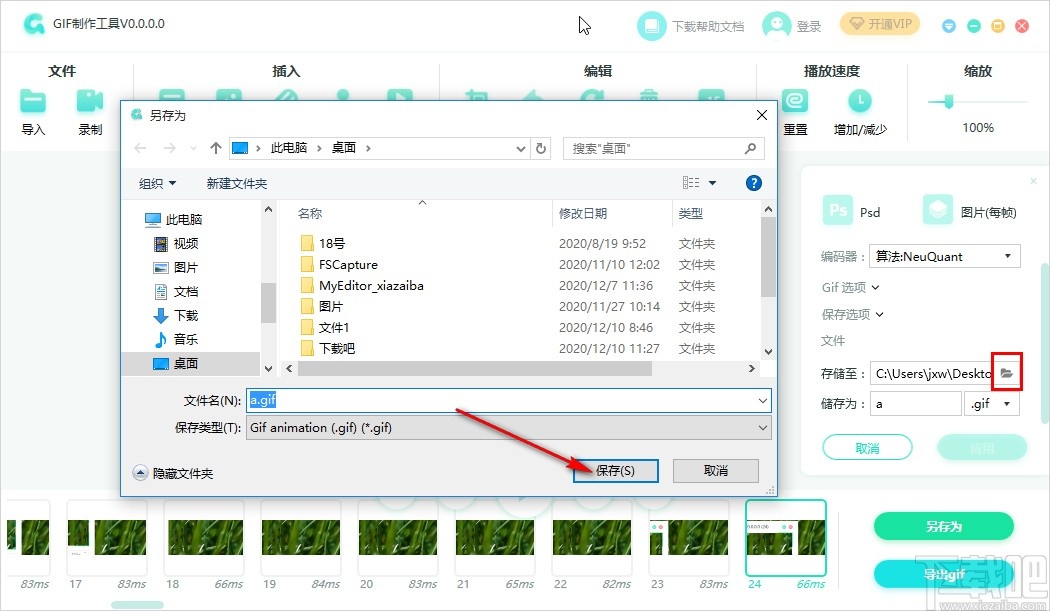
7.最后设置好保存GIF的存储路径和名称、格式之后,点击界面右下角的这个应用按钮就可以保存GIF文件了。
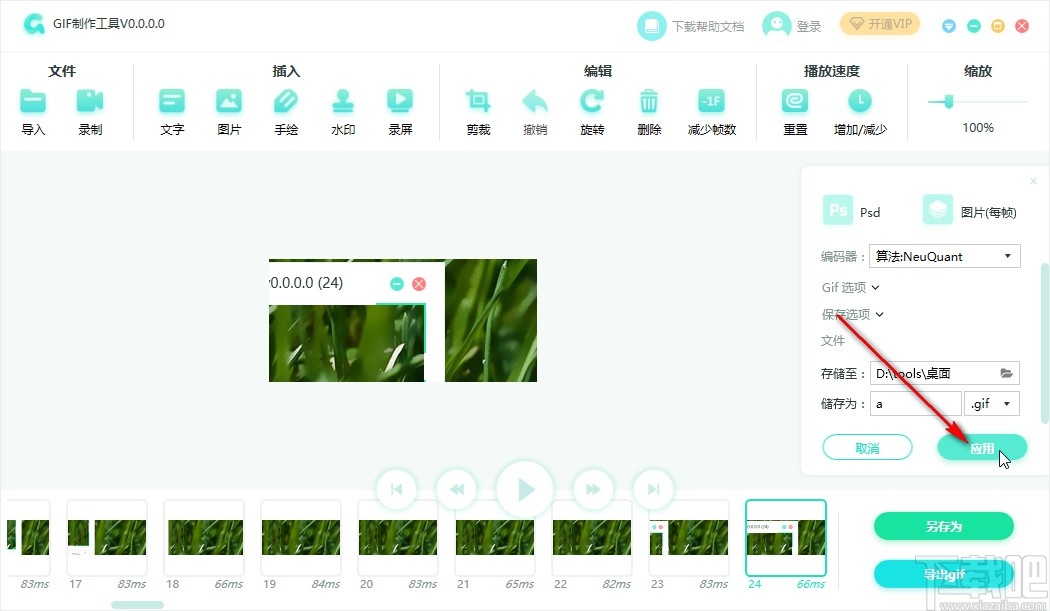
以上就是小编今天跟大家分享的使用PDF猫GIF制作工具的时候录制GIF的具体操作方法了,有需要的朋友赶紧试一试这个方法吧,希望这篇教程能够帮助到大家。
最近更新
-
 淘宝怎么用微信支付
淘宝怎么用微信支付
淘宝微信支付怎么开通?9月5日淘宝公示与微信
- 2 手机上怎么查法定退休时间 09-13
- 3 怎么查自己的法定退休年龄 09-13
- 4 小红书宠物小伙伴怎么挖宝 09-04
- 5 小红书AI宠物怎么养 09-04
- 6 网易云音乐补偿7天会员怎么领 08-21
人气排行
-
 易剪辑给视频添加马赛克的方法
易剪辑给视频添加马赛克的方法
易剪辑是一款功能强大的视频编辑软件,该软件体积小巧,但是给用
-
 爱拍电脑端调整视频播放速度的方法
爱拍电脑端调整视频播放速度的方法
爱拍电脑端是一款功能齐全的视频编辑软件,该软件界面直观漂亮,
-
 snapgene下载安装方法
snapgene下载安装方法
snapgene是一款非常好用的分子生物学模拟软件,通过该软件我们可
-
 ae2020导出视频的方法
ae2020导出视频的方法
ae这款软件的全称是AfterEffects,是一款世界著名的拥有影像合成
-
 mouse rate checker下载安装方法
mouse rate checker下载安装方法
mouseratechecker是一款检测鼠标DPI和扫描率综合性能的软件,可以
-
 packet tracer汉化操作方法
packet tracer汉化操作方法
CiscoPacketTracer是一款思科模拟器,它是一款非常著名的图形界面
-
 manycam下载使用方法
manycam下载使用方法
manycam是一款非常实用且功能强大的摄像头美化分割软件,它拥有非
-
 ms8.0下载安装的方法
ms8.0下载安装的方法
MaterialsStudio8.0是一款功能强大的材料模拟软件,模拟的内容包
-
 blender设置中文的方法
blender设置中文的方法
blender是一款开源的跨平台全能三维动画制作软件,该软件功能十分
-
 blender复制物体的方法
blender复制物体的方法
blender是一款高效实用的跨平台全能三维动画制作软件,该软件不仅